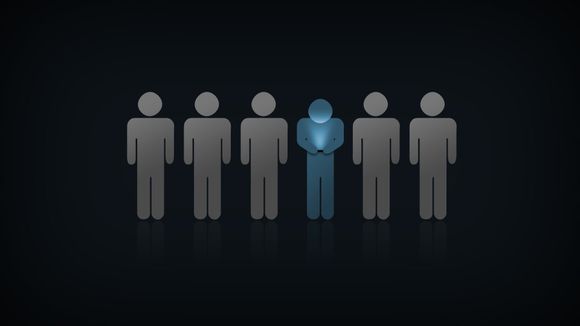
在现代社会,电脑已经成为我们工作和生活中不可或缺的工具。随着时间的推移,电脑缓存中积累了大量无用或过时的数据,这不仅会占用存储空间,还可能影响电脑运行速度。如何快速清理电脑缓存呢?以下是一些实用方法,帮助你轻松提升电脑性能。
一、了解电脑缓存
1.缓存是电脑为了提高运行效率而存储的数据,包括网页、图片、视频等。
2.清理缓存可以释放存储空间,提高电脑运行速度。二、清理浏览器缓存
1.打开浏览器,进入设置或选项。
2.找到“隐私”或“清除浏览数据”选项。
3.选择“清除缓存”并确认。三、清理系统缓存
1.按下“Win+R”键,输入“services.msc”并回车。
2.找到“WindowsUdate”服务,右键点击并选择“停止”。
3.回到桌面,按下“Win+X”键,选择“命令提示符(管理员)”。
4.输入“cleanmgr”并回车,选择“清理系统文件”。
5.选择要清理的文件类型,点击“确定”。四、清理应用程序缓存
1.打开应用程序设置或选项。
2.查找“存储”或“缓存”选项。
3.删除或清除缓存。五、使用第三方清理工具
1.选择一款可靠的清理工具,如CCleaner。
2.运行软件,选择要清理的文件类型。
3.点击“分析”或“清理”。六、定期维护
1.每隔一段时间,对电脑进行一次全面清理。
2.保持电脑运行环境的整洁,避免灰尘影响散热。七、关闭不必要的启动项
1.按下“Win+R”键,输入“msconfig”并回车。
2.选择“启动”选项卡。
3.禁用不必要的启动项。八、优化磁盘空间
1.使用“磁盘清理”工具,清理磁盘中的临时文件和垃圾文件。
2.使用“磁盘碎片整理”工具,优化磁盘空间。九、更新操作系统和驱动程序
1.定期检查操作系统和驱动程序的更新。
2.更新到最新版本,提高电脑性能。十、备份重要数据
1.定期备份重要数据,防止数据丢失。
2.使用外部*盘或云存储服务进行备份。十一、合理使用电脑
1.避免长时间运行大量占用系统资源的程序。
2.适当休息,避免电脑过热。通过以上方法,你可以轻松清理电脑缓存,提高电脑运行速度。记住,定期维护和合理使用电脑,才能让电脑始终保持最佳状态。
1.本站遵循行业规范,任何转载的稿件都会明确标注作者和来源;
2.本站的原创文章,请转载时务必注明文章作者和来源,不尊重原创的行为我们将追究责任;
3.作者投稿可能会经我们编辑修改或补充。